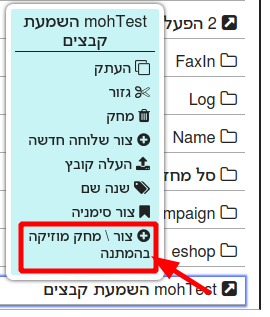ב"ה
בשמחה רבה אנו מודיעים בזאת כי לאחר השקעה עצומה, אנו יוצאים בזאת עם הגירסה הבסיסית הראשונית, של מערכת המכירות החדשה "מרכז הקניות של ימות המשיח" - פיתוח איכותי נוסף מבית חברת ימות המשיח פתרונות תקשורת.
סקירה: "מרכז הקניות" בנויה בפלטפורמה אינטרנטית נפרדת מהטלפוניה, בפלטפורמה זו, יכול כל מוכר לפתוח כמה חנויות שהוא רוצה, ולהוסיף בכל חנות קטגוריות ומוצרים, ולערוך אותם בצורה קלה ונעימה, ולקבל דוחות מסודרים.
בנוסף יש מודול טלפוני המסתנכרן ישירות לחנות הרצויה, ונותנת אפשרות לרכישה, לעריכת הקנייה, ולתשלום בצורה טלפונית.
שימו לב! השימוש במערכת זו, כרוך בתשלום, של אחוז מסך כל הקניות שמבוצעים באתר, פלוס מע"מ, התשלום יבוצע פעם בחודש על הקניות של החודש הקודם.
לקוחות יקרים!
חברת ימות המשיח, וצוות מפתחיה השקיעה, וממשיכה להשקיע את מירב המאמצים, כדי שנוכל לספק לכם, את הטוב והאיכותי ביותר, המערכת שלפניכם, ממשיכה להתפתח, ובעז"ה בתקופה הבאה היא תקבל תוספות ופיצ'רים רבים, אם זאת באנו בבקשה לפניכם אם נתקלתם בבאגים, תקלות, וכדו', נא עדכנו אותנו בהקדם בכדי שנוכל לספק לכם מערכת אמינה ואיכותית, (לגבי תוספות, נבקשכם שבשלב זה, נצרו את רעיונתיכם, כי כאמור יש לנו רשימת רעיונות להוספה... בעז"ה כאשר נפרסם כי אנו פנויים לשמיעת רעיונות נוספים, נשמח לשמוע את הערותיכם והארותיכם).
בכדי לקבל גישה לממשק הניהול של החנויות, יש לפנות לשירות הלקוחות.
הגישה לניהול החנויות מתבצעת באמצעות הלינק
ניהול המכירות
הגישה ללקוחות מתבצעת בלינק
מרכז הקניות ימות המשיח
כרגע יש ניהול הגדרות אישיות והיסטוריית קניות, בעז"ה בהמשך תיפתח כאן אפשרות לרכישה דרך האינטרנט, לחנויות שיפתחו את האפשרות לכך.
סוג השלוחה
type=yemot_shopping
יש להגדיר את מספר כתובת החנות (מופיע באתר הניהול, בתוך החנות)
yemot_shopping_store_address_link=1234
במידה והוגדרה באתר סיסמת מוכר לחנות, יש להכניס כאן את הסיסמה
yemot_shopping_store_seller_password=123456
קישורים לתוספים שניתנים להגדרה בכל מודול
כרגע רכישה ותשלום ניתנים רק באמצעות הטלפון, בעתיד נוסיף גם אפשרות לערוך קניות באתר האינטרנט, וכן לשלם שם.
בכניסה לשלוחה המערכת תבצע בדיקה האם מספר הטלפון שחייג נמצא ברשימת הלקוחות במרכז הקניות, במידה ולא תבצע כאן הרשמה של הלקוח למרכז הקניות, והוא יצטרך לבחור סיסמה שתשמש אותו לכלל חנויות מרכז הקניות.
אם הלקוח נכנס בצורה מזוהה ויש שם, השם יהפוך לשם המשתמש, במידה ואין שם אז מספר הטלפון יהיה שם המשתמש.
ניתן לשנות את שם המשתמש באתר הלקוחות בהגדרות האישיות.
ברירת מחדל יינתן ללקוח אפשרות לבחור אם הוא רוצה להיכנס לחנות או לאיזור האישי שלו (שינוי פרטים, שינוי סיסמה, וקניות אחרונות).
אם רוצים שיהיה רק כניסה לחנות ניתן להגדיר
yemot_shopping_folder_type=immediate_entry_to_the_store
אם רוצים רק איזור אישי
yemot_shopping_folder_type=entrance_to_the_personal_area
בכניסת לקוח בפעם הראשונה לחנות מסוימת, המערכת תבצע הרשמה של הלקוח לחנות (מדובר על הרשמה שונה מהנ"ל, כל לקוח בנוסף להרשמה למרכז הקניות, נצרך להירשם לחנות בפעם הראשונה שהוא מבקר בה), במהלך ההרשמה המערכת ישאל האם הוא מעוניין לקבל הודעות אימייל מהחנות של פרסומות וכדו', וכן האם הוא מעוניין לקבל הודעות קוליות מהמוכר, וכן האם הוא מעוניין לקבל הודעות SMS מהמוכר.
אם רוצים לקצר את תהליך ההרשמה שלא ישאל את השאלות הנ"ל, ניתן להגדיר
yemot_shopping_quick_registration_to_the_store_without_consent_to_anything=yes
אבל אז כל ההגדרות הנ"ל יהיו כאילו הלקוח ענה לא.
תשלום על קניות ישנות שעדיין לא שולמו
המערכת יבצע בדיקה האם יש ללקוח קניות שמורות שעדיין לא שולמו (כגון ששולמו במזומן), ויציע אפשרויות ע"פ המוגדר בחנות, כלומר שאם מוגדר שא"א לרכוש כשיש קניות שנשמרה ולא שולמו, המערכת לא ייתן להתקדם אלא הלקוח יעבור לתשלום על הקניות, ובמידה ומוגדר כן לאפשר קניות גם למי שיש לו קניות שעדיין לא שולמו, יהיה לו לבחור האם הוא רוצה לשלם עכשיו על הקניות או שהוא רוצה להמשיך לחנות ולבצע קנייה חדשה וכו'
התשלום על הקניות האלו ניתנות או באשראי או בקבלת נתונים, ברירת מחדל יש תפריט, אם רוצים שיהיה רק אשראי ניתן להגדיר
yemot_shopping_options_payment_unpaid_burchases=credit_card
אם רוצים רק תשלום בקבלת נתונים יש להגדיר
yemot_shopping_options_payment_unpaid_burchases=recording_and_entering_data
השמעת הכרזה
ברירת מחדל משמיע את הכרזה, אם רוצים שלא ישמיע ניתן להגדיר
yemot_shopping_play_poster_message=no
השמעת פרטי החנות
ברירת מחדל המערכת תשמיע את פרטי החנות (ראה להלן), כמו השם, פרטי המוצרים בעגלה וכו', אם רוצים שישמיע רק פעם אחת בכל שיחה, יש להגדיר
yemot_shopping_play_store_details_once_per_call=yes
שם החנות
בכניסה לחנות המערכת תשמיע את שם החנות בהקראת טקסט, אם רוצים להשמיע הקלטה משלכם, ניתן להוסיף קובץ בשם M3600.
עריכת המוצרים שכבר נמצאים בעגלת הקניות
ברירת מחדל המערכת משמיעה קודם את כל המוצרים שיש בעגלת הקניות (אם יש) ומציעה אפשרות לערוך את עגלת הקניות, אם רוצים שבשלוחה הזו לא יהיה אפשרות לערוך את עגלת הקניות, ניתן להגדיר
playing_and_editing_the_shopping_cart=no
כמו"כ ניתן להגדיר שיהיה רק אפשרות של עריכת עגלת הקניות, ע"י ההגדרה
playing_and_editing_the_shopping_cart=yes
השמעת שם מוצר
בכל מקום שהמערכת אמורה להשמיע מוצר, ברירת מחדל משמיע המרה של טקסט, כמו שכתוב באתר, אם רוצים שישמיע הקלטה של קובץ, ניתן להעלות קובץ לשלוחה ששמו הוא כמספר המק"ט של המוצר.
ברירת מחדל ניתן להזמין מכל המוצרים והקטגרויות וכו' וכדלהלן, אם רוצים שהשלוחה תהיה למוצר בודד בלבד, ניתן להגדיר
yemot_shopping_product_for_sale=654321
כאשר המספר הוא המק"ט של המוצר (בדוגמה הוגדר למכור ממק"ט 654321).
השמעת פרטי החנות, המוצרים הקטגוריות, עלויות נוספות, משלוח וכו'.
ברירת מחדל המערכת משמיעה את כמות המוצרים והקטגוריות בחנות, וכן אם יש עלויות נוספות, וכן האם יש משלוחים ועלות המשלוח, אם רוצים שלא ישמיע ניתן להגדיר
play_the_product_details_and_categories_in_the_store=no
ההנחות בחנות
ברירת מחדל המערכת משמיעה את ההנחות שיש בחנות, אם רוצים שידלג, ניתן להגדיר
yemot_shopping_Playing_discounts_in_store=no
אופן השמעת המוצרים
ברירת מחדל יש תפריט אם רוצים להקיש מק"ט, או לשמוע ברצף או לפי קטגוריות, או לפי תשלום.
אם רוצים שיהיה רק אחד מהנ"ל, ניתן להגדיר.
להקשת מק"ט
yemot_shopping_how_to_play_the_products_for_sale=product_order_by_SKU
לכל המוצרים ברצף
yemot_shopping_how_to_play_the_products_for_sale=all_products_in_sequence
לפי קטגוריות
yemot_shopping_how_to_play_the_products_for_sale=order_product_by_categories
תשלום בלבד
yemot_shopping_how_to_play_the_products_for_sale=start_of_payment
השמעת פרטי המוצר לפני ההזמנה
ברירת מחדל המערכת משמיעה את כל פרטי המוצר לפני ההזמנה, (שם המוצר, מחיר, כמות במלאי, משקל), במידה ורוצים לקצר את התהליך שלא ישמיע (מכיון שלפנ"כ כבר שמע בתפריט המוצרים ו/או הוא כבר בחר במק"ט), ניתן להגדיר
yemot_shopping_play_the_product_details_before_ordering=no
ואז המערכת תדלג, ותעבור מייד לבחירת הכמות.
השמעת סיכום התשלום למוצר לפני אישור ההזמנה
ברירת מחדל המערכת משמיעה אחרי בחירת כמות ממוצר מסוים, את התשלום הכולל למוצר זה, אם רוצים לבטל, ושיבקש רק אישור על הזנת הכמות, ניתן להגדיר
yemot_shopping_play_the_payment_summary_for_the_product_before_ordering=no
ברירת מחדל, המערכת מקבלת את כל הקטגוריות ומשמיעה אותם, ונותנת אפשרות לבחירה, אם רוצים שיגיעו רק לקטגורייה מסוימת, יש להגדיר.
yemot_shopping_play_the_products_from_category_number=1
בדוגמה כאן המערכת תביא את המוצרים של קטגורייה 1.
מספר הקטגורייה מצוין באתר.
בעת רכישה ע"פ קטגוריות, ברירת מחדל יש תפריט בכל קטגורייה האם להשמיע את כל המוצרים מקטגורייה זו ברצף או האם להשמיע ע"פ תתי קטגורייה, אן רוצים שיהיה רק המוצרים ברצף מקטגורייה זו, יש להגדיר
yemot_shopping_how_to_play_the_products_for_sale_by_category=hearing_the_products_of_the_category
אם רוצים שיהיה רק תתי קטגוריות, יש להגדיר
yemot_shopping_how_to_play_the_products_for_sale_by_category=subcategories_of_the_category
בתוך קטגורייה כאשר מגיע לתתי קטגורייה, ברירת מחדל המערכת תציע את כל תתי הקטגוריות, ויתן בחריה לאן להיכנס, אם רוצים שיציע מוצרים רק מתת קטגורייה מסוימת יש להגדיר.
yemot_shopping_play_the_products_from_subcategory_number=1
בדוגמה כאן יציע מוצרים רק מתת קטגורייה 1
סיום השמעת מוצרים
ברירת מחדל בכל מקום שיש השמעת מוצרים, אחרי סיום השמעת המוצר המערכת מגיעה לתפריט ששואלת האם הוא רוצה לשמוע שוב, או לעבור לתשלום, אם רוצים שלא יגיע לתפריט אלא יחזור שנית על המוצרים, (ובעצם לא יהיה כאן אופצייה לסיים את הקנייה), יש להגדיר
yemot_shopping_play_products_only_without_payment_option=yes
סניפים לאסיפת המוצרים
ניתן לפתוח באתר סניפים נוספים וניתן לשייך כל קנייה שיאספו את המוצרים מסניף אחר (ברירת מחדל כל הקניות משויכים לסניף כללי).
ברירת מחדל באם יש יותר מסניף אחד, המערכת ייתן לבחור מאיזה סניף רוצים לאסוף את הקנייה, אם רוצים שהקניות המבוצעות בשלוחה הזו ישויכו לסניף מסוים, ניתן להגדיר
yemot_shopping_collect_the_products_from_branch=2
כאן בדוגמה הקניות ישויכו לסניף 2.
הוספת משלוח
המערכת תציע משלוח לפי המוגדר בחנות (אם מוגדר חובה אז המערכת תודיע שנוסף, ואם אין משלוח, המערכת תדלג, ואם מוגדר אפשרות בחירה המערכת תציע לבחור), במידה ויש משלוח המלקוח יוכל לבחור אם לקבל את המשלוח לכתובת המעודכן בחשבון הלקוח, או לכתובת אחרת, במידה ויבחר לכתובת אחרת הוא יועבר להכנסת פרטי הכתובת למשלוח.
ברירת מחדל השמות בעברית יש להקליד, אם רוצים שיקליט ניתן להגדיר
yemot_shopping_enter_different_shipping_address=record
או לחילופין ניתן להגדיר
yemot_shopping_enter_different_shipping_address=tfr
ואז הלקוח יקבל תפריט האם הוא רוצה להקליט או להקליד
סיכום הקניה לפני מעבר לתשלום
ברירת מחדל לפני המעבר לתשלום המערכת תסכם את כל פרטי הקניה, התשלום על המוצרים, תוספות, הנחות, עלות משלוח, וסכום כולל, אם רוצים שישמיע רק את סיכום הכולל, ניתן להגדיר
yemot_shopping_play_the_purchase_summary_before_switching_to_payment=no
שמירת עגלת הקניות
במהלך כל הקנייה, הפריטים שנאספו לעגלה יישמרו במערכת, בסיום הקנייה ומעבר לתשלום, יישמר הקנייה בתור קנייה נעולה, ותועבר למוכר לביצוע.
אופצייה 1. שמירת העגלה בלבד.
אופצייה 2. שמירת העגלה, כולל תשלום.
כברירת מחדל רק כאשר שילמו בפועל (בכרטיס אשראי), המערכת תשמור את הקנייה כאופצייה 2, כולל תשלום, ואילו אם מתבצע תשלום במזומן וכדו', העגלה רק תישמר ללא תשלום.
אם רוצים שגם בשמירת העגלה בלבד, (כגון בתשלום במזומן או בקבלת נתונים), העגלה תסומן כשולמה (כלומר כולל תשלום) ניתן להגדיר.
yemot_shopping_type_of_retention_fee=payment
לחילופין ניתן להגדיר שגם בתשלום באשראי יסמן את העגלה בשמירת בלבד, לא כולל תשלום, לדוגמה אם עשו רק תפיסת מסגרת וכדו'.
yemot_shopping_type_of_retention_fee=save_only
להבהרה! - האופצייה של שמירה בלבד, תעבוד רק באם הגדרתם באתר שניתן לשמור עגלות קניות ללא תשלום.
אופן התשלום
ברירת מחדל יש תפריט אשראי, מזומן, או קבלת נתונים (הגדרות אשראי וקבלת נתונים הם כמו המודולים המקוריים), או נקודות.
אם רוצים להגביל לסוג תשלום מסוים, יש להגדיר
לאשראי בלבד
yemot_shopping_options_payment=credit_card
לקבלת נתונים בלבד
yemot_shopping_options_payment=recording_and_entering_data
למזומן בלבד
yemot_shopping_options_payment=cash
לנקודות בלבד
yemot_shopping_options_payment=payment_by_points
אם רוצים רק חלק מהאופציות אבל יותר מאחד, ניתן לבנות את תפריט אופציות התשלום כרצונכם.
יש להגדיר
yemot_shopping_options_payment=personal_menu
ובנוסף יש להגדיר את האופציות שרוצים
לדוגמה
yemot_shopping_payment_methods_1=cash
yemot_shopping_payment_methods_2=credit_card
חיוב אשראי בסכום המוגדר מראש
אם רוצים שחיוב האשראי בפועל יהיה בסכום מסוים שאתם תגדירו, וללא קשר לסכום הקניה (שימושי לאלו שמוכרים מוצרים במשקל, ועדיין לא יודעים את הסכום הסופי, אבל רוצים שישולם מינימום, או רוצים דמי רצינות וכו'), ניתן להגדיר את הסכום בהגדרות האשראי
billing_sum=200
כאן מוגדר שבכל מקרה יחייב 200 ש"ח
מוזיקה בהמתנה בעת שמירת הקניה
במהלך שמירת הקנייה (שעלול לקחת זמן) מושמעת מוזיקה בהמתנה.
אם רוצים ניתן להחליף למוזיקה אחרת (אחרי אישור בשירות הלקוחות)
yemot_shopping_music_on_hold=ztomao
(ניתן להגדיר את כל הסוגים כמו במודול ראוטינג).
לאחר מכן ברירת מחדל חוזרת שלב אחורה ניתן להגדיר ניתוב או ניתוק | ראה כאן את האפשרויות להגדרה.
yemot_shopping_end=/1/2
 יש לשלוח ישירות למייל pro@yemot.co.il
יש לשלוח ישירות למייל pro@yemot.co.il ברירת מחדל
ברירת מחדל מתן אפשרות ללקוח לבחור כמות תורים
מתן אפשרות ללקוח לבחור כמות תורים בדוגמה: הלקוח יוכל להזמין עד 10 תורים רצופים בכל הזמנה.
בדוגמה: הלקוח יוכל להזמין עד 10 תורים רצופים בכל הזמנה. כמות קבועה מראש – ללא תפריט
כמות קבועה מראש – ללא תפריט
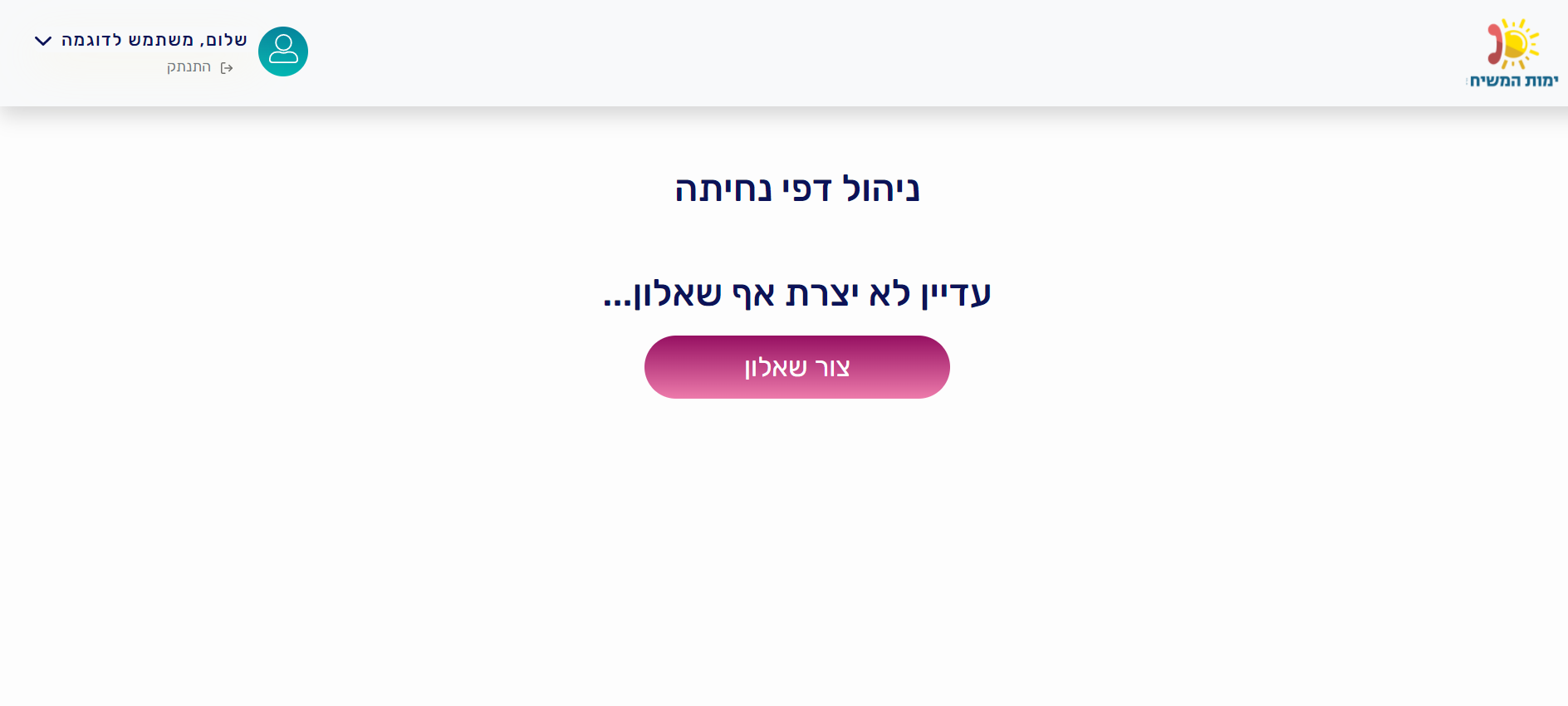
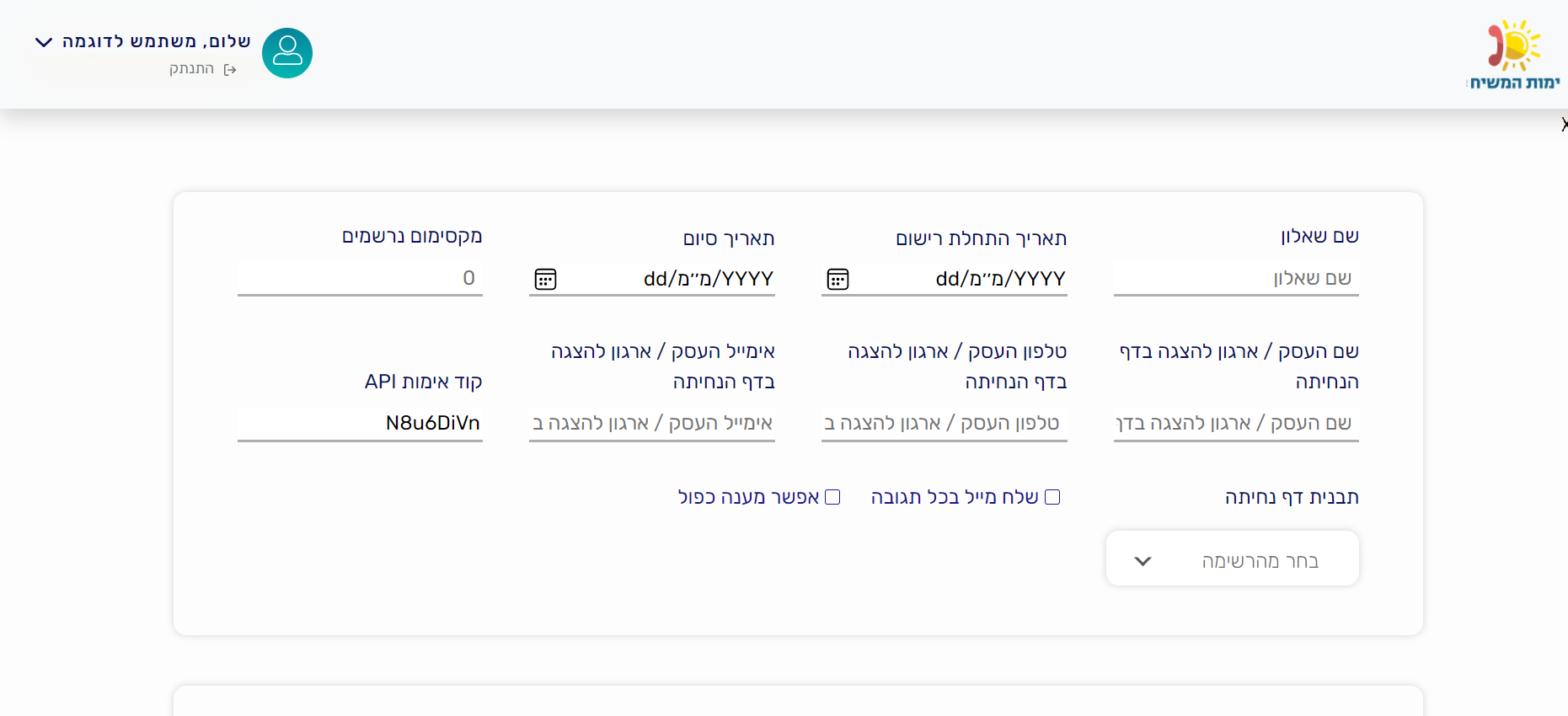
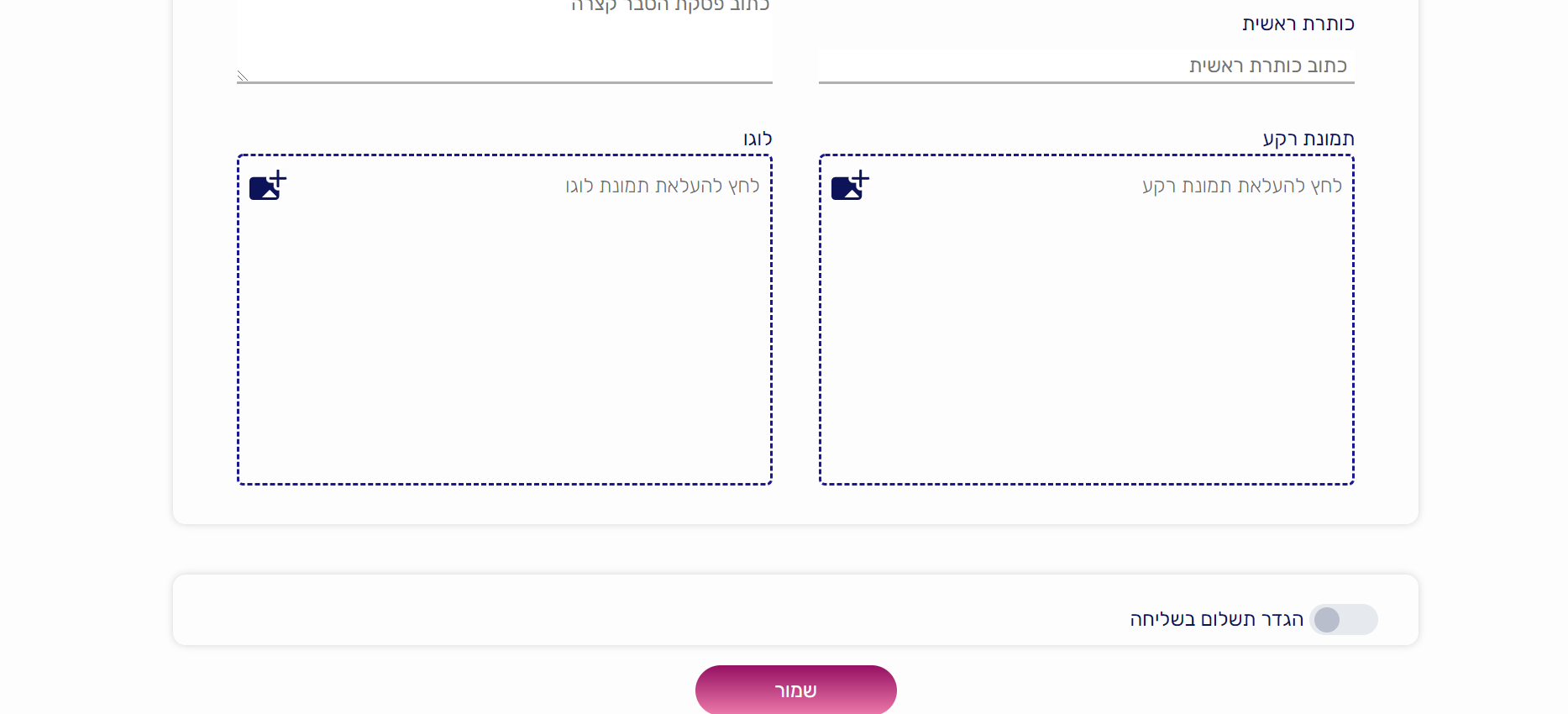
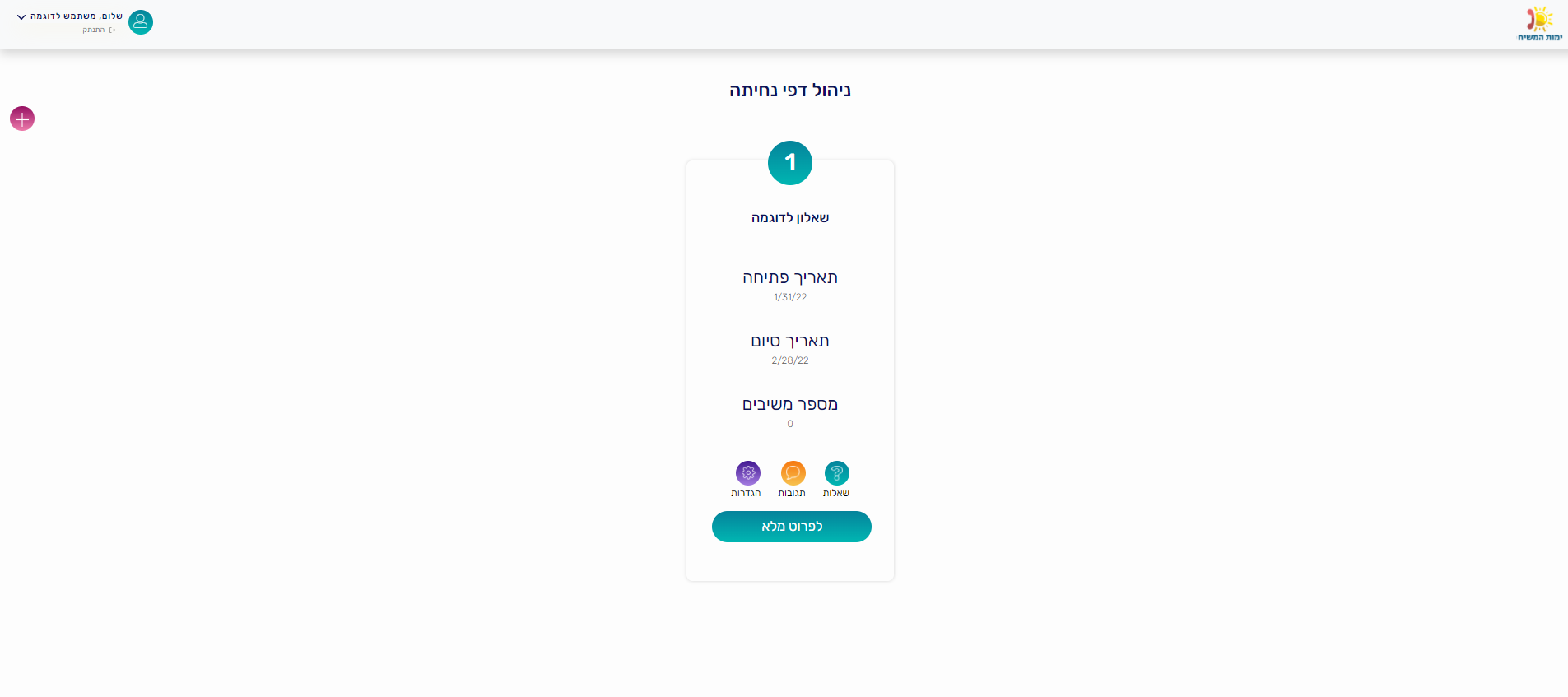
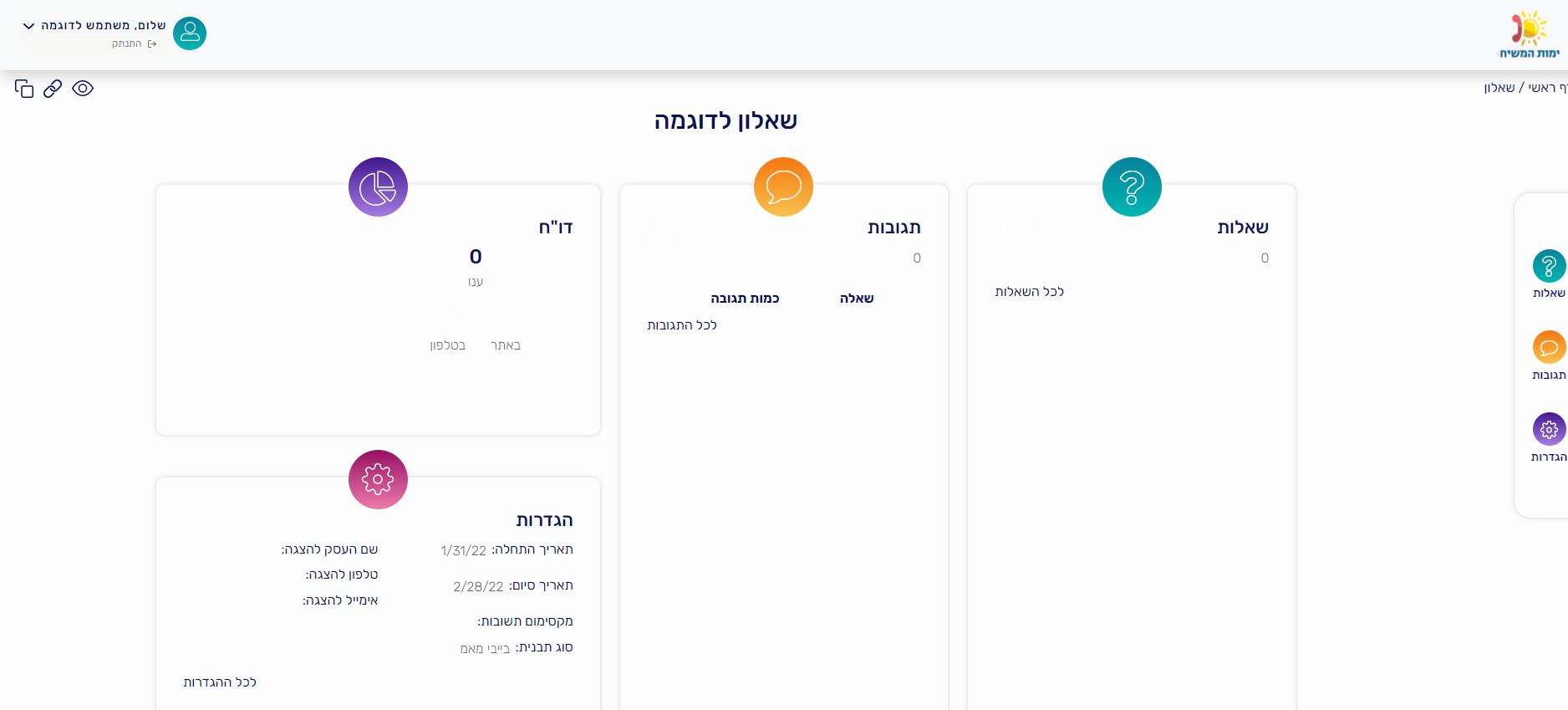
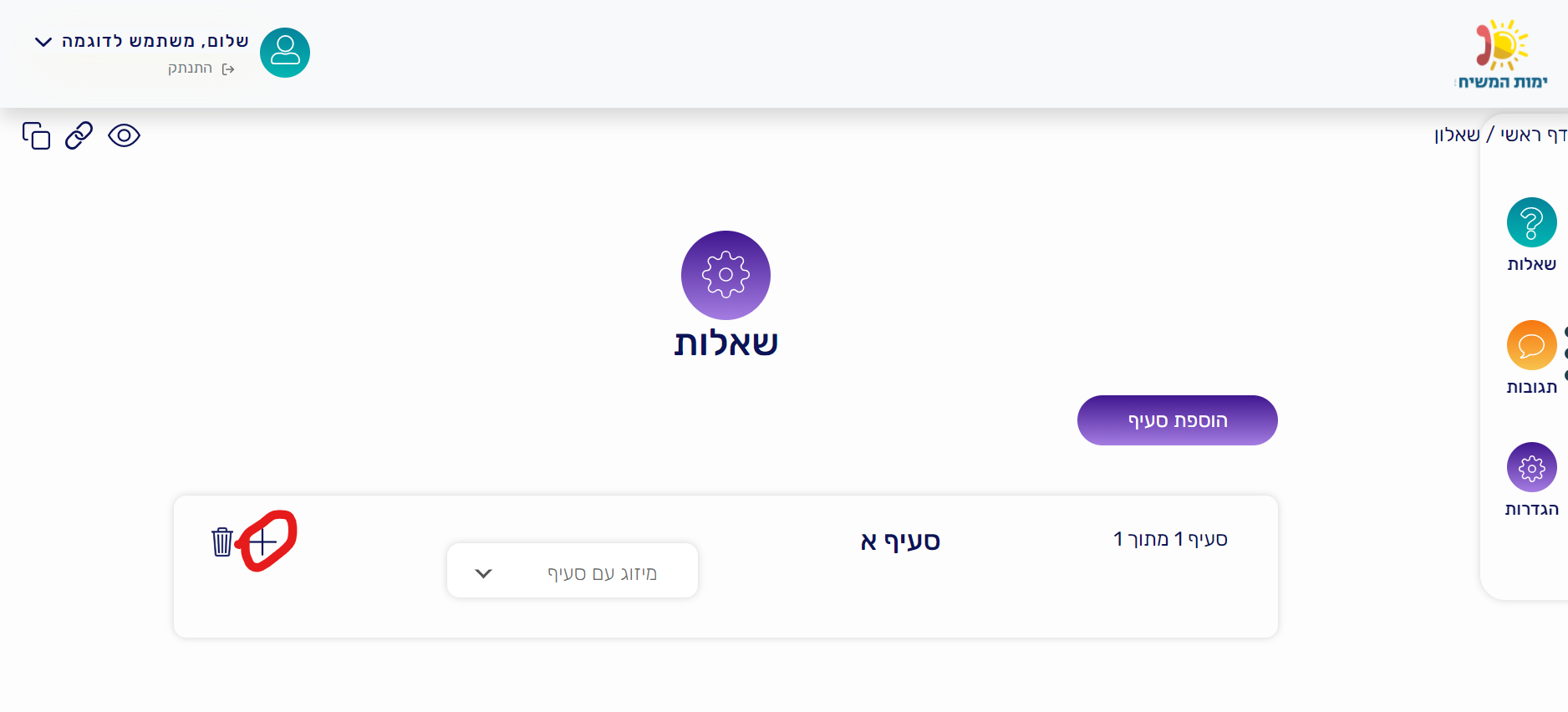
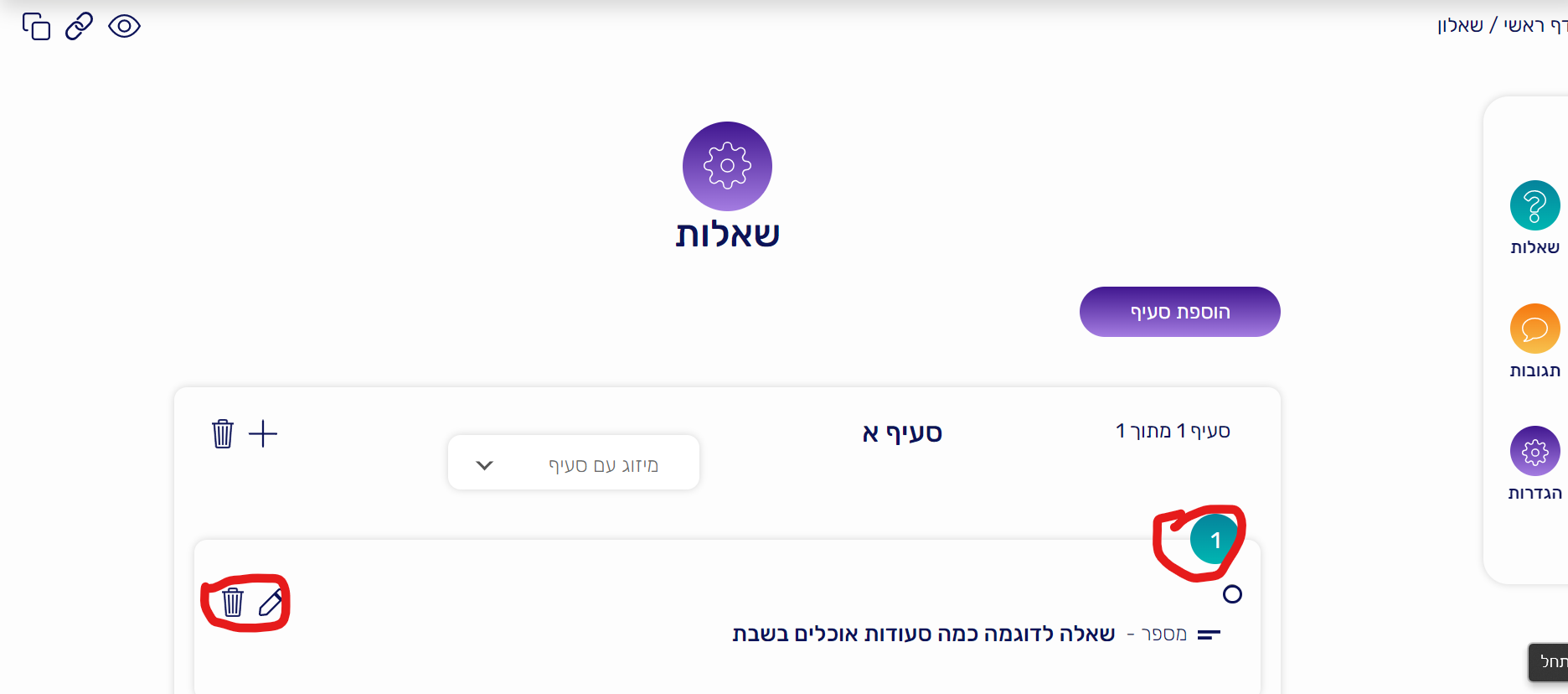
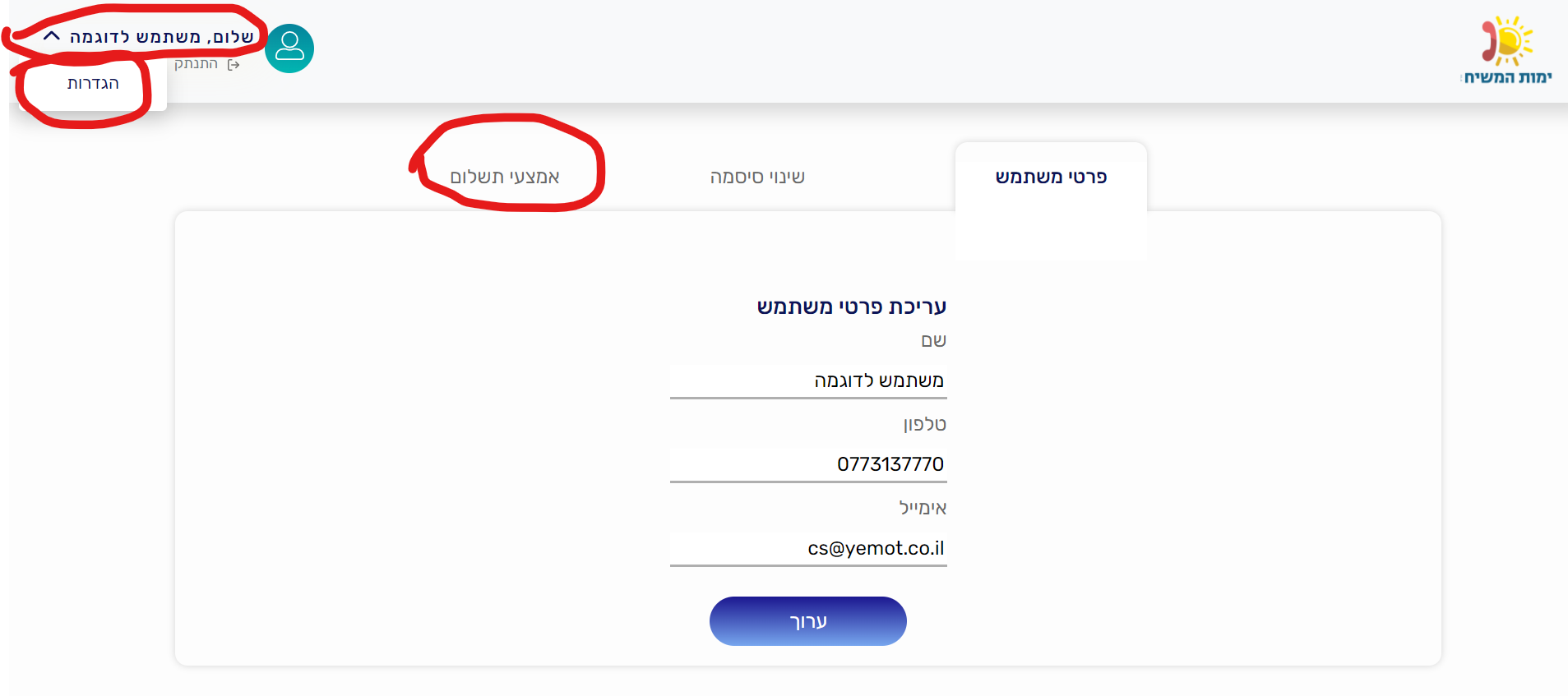
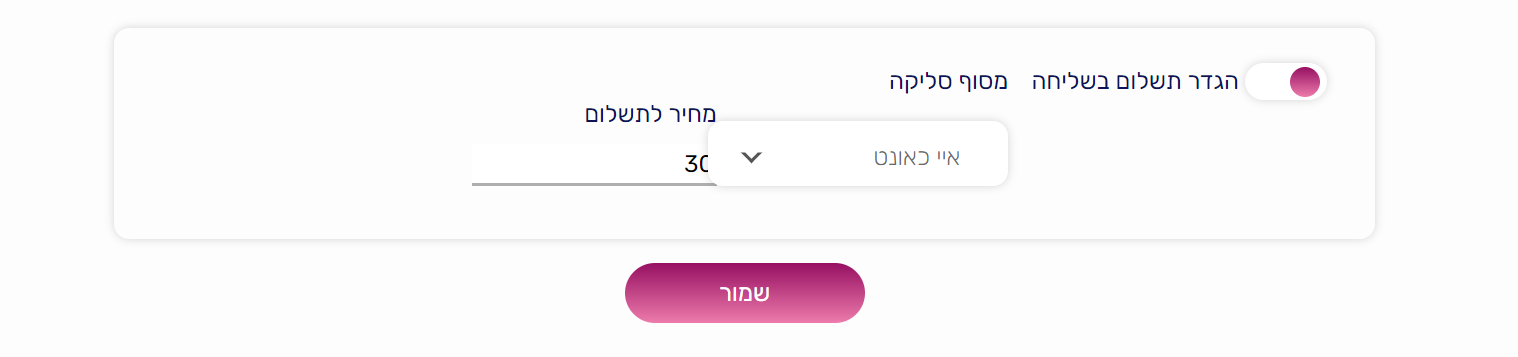
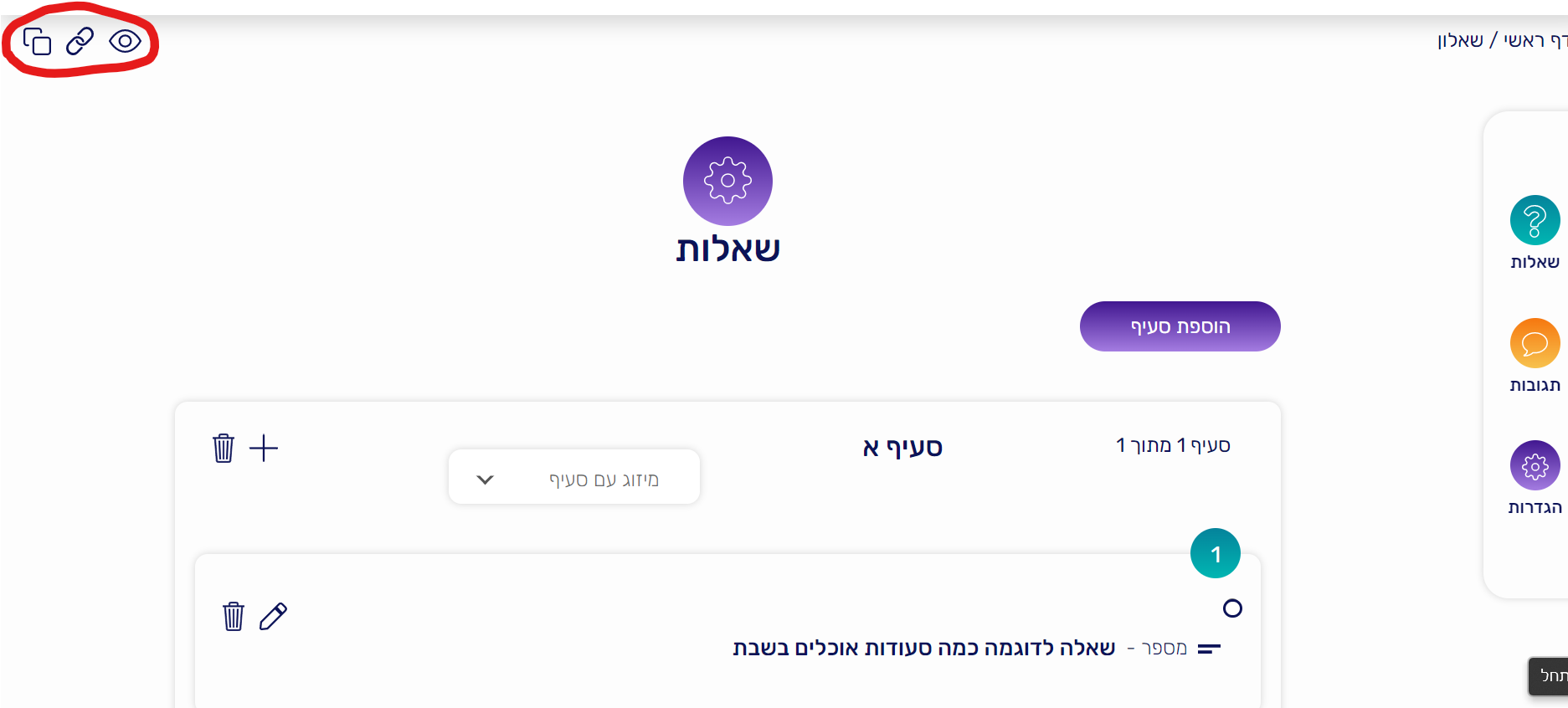

 ) לאחר שם המוזיקה ולרשום את השניות הרצויות
) לאחר שם המוזיקה ולרשום את השניות הרצויות